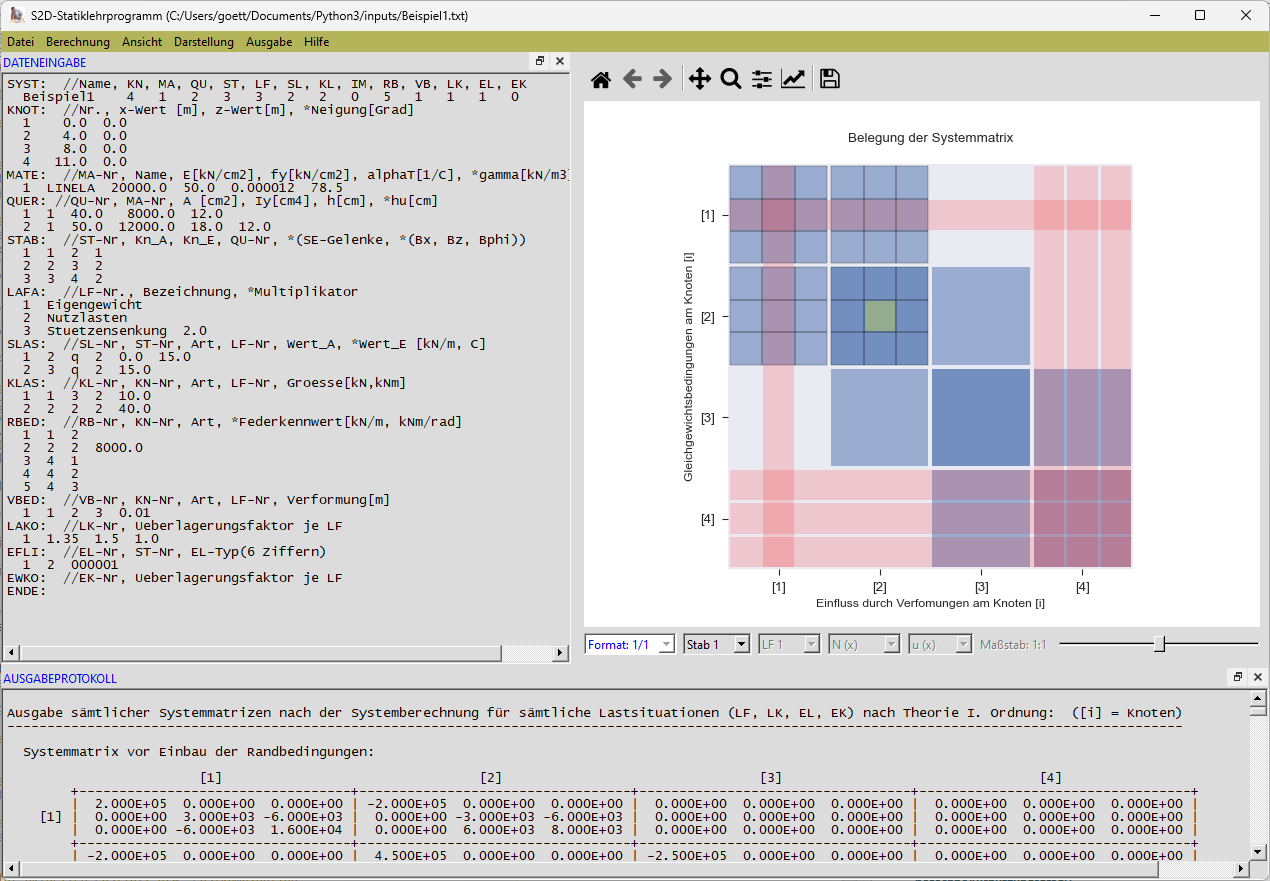
Bild 1: Screenshot
Die Programmoberfläche (Bild 1) gliedert sich in vier Bereiche. Neben der üblichen Hauptmenüleiste werden in drei Fenstern a) die Eingabedaten (Textfenster: DATENEINGABE), b) das Berechnungsprotokoll (Textfenster: AUSGABEPROTOKOLL) und c) die grafisch aufgereiteten Eingabedaten und Berechnungsergebnisse (Grafikfenster mit eigener Menüleiste) dargestellt.
Die beiden Textfenster können unabhängig voneinander ausgeblendet, in ihrer Größe verändert oder auch aus ihrer festen Position gelöst und an anderer Stelle des Bildschirms verankert werden. Das Grafikfenster passt sich dabei dem verbleibenden Platz an. Die Textfenster sind editierbar und gleichen damit den Textfenstern üblicher Texteditoren. Es wird angeraten, von den Editiermöglichkeiten (über Knotextmenü der rechten Maustaste) nur in begründeten Fällen Gebrauch zu machen.
Das Grafikfenster besitzt am oberen Rand eine eigene Menüzeile, die Werkzeuge zur Darstellung (Verschieben, Zoomen) und Weiterverarbeitung (Speichern der Inhalte in einer Grafikdatei) bereitstellen. Am unteren Rand sind weitere Steuerelemente für die Darstellung und die Auswahl der Berechnungsergebnisse (Auswahl des Lastfalls oder der Lastkombination, Auswahl eines Einzelstabes, Auswahl der Zustandsgröße, Einstellung der Skalierung) zu finden.
|
Bild 1: Screenshot |
Die Hauptmenüleiste (gelbe Zeile in Bild 1) enthält sechs Menüpunkte (Datei, Berechnung, Darstellung, Ansicht, Ausgabe und Hilfe), die weitestgehend selbsterklärend den Zugriff auf Werkzeuge zum Dateimanagement, zum Berechnungsablauf und zum Aufruf der gewünschten Grafiken und Ausgabeprotokolle ermöglichen.
| Datei | Menüpunkte zu 'Datei' |
|---|---|
| Neu | Beim Mausklick auf 'Neu' wird eine Musterdatei (*.txt) mit allen Eingabeblöcken bereitsgestellt und im Textfenster DATENEINGABE angezeigt. Der Inhalt ist editierbar und kann an das zu berechnende System angepasst werden. Es ist sinnvoll, den editierten Inhalt in einer neuen Datei über 'Speichern unter' zu sichern. |
| Öffnen | Es öffnet sich ein typischer Dialog, mit dem eine beliebige Datei mit einem konsistenten Datensatz für dieses Programm geöffnet werden kann. Nach Auswahl wird der Inhalt im Textfenster DATENEINGABE angezeigt. |
| Beispieldateien | Hier erfolgt der Zugriff auf eine Reihe von Beispieldateien, die über ein Untermenü direkt ausgewählt werden könnne. Die Beispieldateien enthalten jeweils einen geprüften Datensatz für einfache statische Systeme und können zu Übungszwecken genutzt werden. |
| Speichern | Diese Option ist sinnvoll, wenn im editierbaren Textfenster DATENEINGABE Änderungen vorgenommen worden sind. Diese werden in unter dem selben Dateinamen gespeichert. Die alten Dateiinhalte werden überschrieben. |
| Speichern unter | Werden im Textfenster DATENEINGABE Änderungen an dem aktuellen Datensatz vorgenommen, so sollte dieser Inhalt in einer neuen Datei (*.txt) an einem frei zu wählendem Verzeichnis und Datennamen gesichert werden. |
| Anwendung beenden | Mit diesem Menüpunkt wird die Anwendung ohne weitere Sicherung der aktuellen Dateneingaben oder des Ergebnisprotokolls beendet. |
| Berechnung | Menüpunkte zu 'Berechnung' |
|---|---|
| Plausibilitätskontrolle | Beim Mausklick wird die Vollständigkeit und Richtigkeit der Eingabedatei überprüft. Das Ergebnis wird im Textfenster AUSGABEPROTOKOLL in Tabellenform angezeigt. Bei eventuellen Fehleranzeigen ist der Datensatz im Textfenster DATENEINGABE zu korrigieren und ggf. erneut zu speichern. Typische Eingabefehler entstehen in der ersten Nachfolgezeile des Eingabeblocks 'SYST'. Neben der richtigen Abfolge der einzugebenden Parameter ist zu prüfen, ob die Anzahl bestimmter Systemobjekte mit der Anzahl der zugehörigen Zeilen in anderen Eingabeblöcken übereinstimmt. |
| Elementdaten | Es werden die berechneten Element-Steifigkeitsmatrizen, Transformationsmatrizen und Lastvektoren sämtlicher Stäbe im Textfenster AUSGABEPROTOKOLL angezeigt. Bei geneigten Stäben werden die Inhalte für das lokale und das globale Koordinatensystem angegeben. |
| Berechnung des Systems | Mit der Auswahl dieses Menüpunktes erfolgt die vollständige Berechnung des statischen Systems nach dem allgemeinen Weggrößenverfahren. Im editierrbaren Textfenster AUSGABEPROTOKOLL werden die Systemmatrizen, die Lastvektoren des Gesamtsystems, die modifizierten Systemmatrizen nach Einbau der Randbedinungen sowie die Lösungsvektoren für alle Lastfälle und Lastkombinationen aufgelistet. Ebenfalls angezeigt werden die Ergebnisse der Nachlaufrechnung, d.h. die Zustandsgrößen der Stabelemente und deren Verläufe über die Stablänge. Da das Textfenster AUSGABEPROTOKOLL editierbar ist, können für den späteren Ausdruck unerwünschte Teile des Protokolls herausgelöscht werden. |
| Ansicht | Menüpunkte zu 'Ansicht' |
|---|---|
| Schrift verkleinern | In beiden Textfenstern wird die Schriftgröße um eine Stufe verkleinert, so dass auf dem Bildschirm mehr Informationen ohne Zeilenumbruch einsehbar sind. |
| Schrift vergrößern | In beiden Textfenstern wird die Schriftgröße zur besseren Lesbarkeit um eine Stufe vergrößert. |
| Ausgabeprotokoll löschen | Der Inhalt des Textfensters AUSGABEPROTOKOLL wird bei Abruf mehrerer Berechnungsschritte sehr umfangreich und für die weitere Verarbeitung (z.B. Ausdruck) zu groß. Der Benutzer hat hiermit die Möglichkeit, den Inhalt komplett zu löschen. |
| Textfenster anzeigen | Beide Textfenster können unabhängig voneinander in ihrer Größe verändert, aus ihrer festen Position gelöst und an anderer Stelle des Bildschirms verankert werden. Falls diese einzelnd oder beide ausgeblendet sind, so lassen sie sich mit einem Mausklick auf diesen Menüpunkt wieder sichtbar machen. |
| Darstellung | Menüpunkte zu 'Darstellung' |
|---|---|
| System | Dargestellt wird das statische System mit Angabe der Knotennummern, den Randbedingungen und Angaben zu einem ausgewählten Stab. Unter der Grafik befinden sich Steuerelemente (i.d.R. Kombinationsschaltflächen, Drop-Down-Listen), mit denen eine bestimmte Auswahl der Stäbe erfolgen kann. |
| Systemmatrix | Zum Menüpunkt 'Systemmatrix' wird ein Untermenü eingeblendet, um die Belegung der Systemmatrix entweder ohne oder mit den Einflüssen der Randbedingungen anzuzeigen. Mit Hilfe der Steuerelemente unterhalb der Grafik kann ein Stab ausgewählt werden, um so die Lage und Verteilung der zugehörigen Elementmatrix in der Systemmatrix anzuzeigen. Der Einfluss der Randbedingungen wird in rot dargestellt. Bei elastischen Auflagern werden die Federkennwerte auf der Hauptdiagonalen der Systemmatrix in einem gelben Farbton sichtbar gemacht. |
| Lasten | Bei diesem Menüpunkt wird in einem Untermenü die Auswahl zwischen Stablasten, Knotenlasten und eingeprägten Auflagerverschiebungen vorgenommen. Die Grafik zeigt die Lastelemente in Abhängigkeit vom ausgewählten Lastfall an. Darstellungen für Lastkombinationen oder Einwirkungskombinationen sind nicht vorgesehen. Die Auswahl erfolgt über das gekennzeichnete Steuerelement unterhalb der Grafik. Bei extrem kleinen oder großen Lastwerten wird eine Skalierung der dargestellten Lasten notwendig. Dazu kann über den Schieberegler (rechts unterhalb der Grafik die optimale Einstellung vorgenommen werden. |
| Zustandsgrößen am Einzelstab | Im zugehörigen Untermenü kann zwischen Verschiebungs- und Kraftgrößen unterschieden werden. Dargestellt wird die ausgewählte Verschiebungs- oder Kraftgröße an dem Stab, der in der Drop-Down-Liste ausgewählt wird. Bei den Verschiebungs- oder Kraftgrößen wird in weiteren Drop-Down-Listen die spezielle Verschiebungsgröße bzw. Kraftgröße ausgewählt. Bei der Darstellung am Einzelstab werden alle Zustandsgrößen im lokalen Koordinatensystem des betreffenden Stabes dargestellt. |
| Zustandsgrößen am Gesamtsystem | Analog zum vorausgegangenen Menüpunkt werden die ausgewählte Verschiebungs- oder Kraftgrößen am Gesamtsystem dargestellt. Bei extremalen Größen wird eine Skalierung der Grafik notwendig. Dazu kann über den Schieberegler (rechts unterhalb der Grafik) die optimale Einstellung vorgenommen werden. |
| Knicklast und Knickfigur | Sind Einwirkungskombinationen (vgl. EWKO:) zu berechnen, so werden dazu immer die jeweilige Knicklast und die Knickfigur in einem besonderen Verfahren berechnet und grafisch dargestellt. Bei der Knicklastberechnung zeigt die Grafik auf der horizontalen Achse einen Lambda-Wert an, bei dem die Determinante der Systemmatrix gleich Null wird. Bei der Darstellung der Knickfigur kann mit Hilfe des Schiebereglers (rechts unterhalb der Grafik) die optimale Einstellung vorgenommen werden. |
| Ausgabe | Menüpunkte zu 'Ausgabe' |
|---|---|
| Eingabedaten | Hier wird der Inhalt des Textfenster DATENEINGABE in einem unabhängigen Editorfenster dargestellt. In diesem Fenster sind am unteren Rand Schaltflächen für die weitere Behandlung der aktuellen Eingabedatei bereitgestellt. Für die Druckausgabe der Daten kann eine Seitenvorschau (weiteres Fenster mit weiteren Schaltflächen) sowie ein Dialog zum Ausdrucken ausgewählt werden. Das Editorfenster kann auch benutzt werden, um weitere (neue) Datensätze zu generieren und zu speichern. |
| Ausgabeprotokoll | Analog zum Menüpunkt 'Eingabedaten' wird der Inhalt des Textfensters AUSGABEPROTOKOLL angezeigt. Der Editiermodus bietet die Möglichkeit, ggf. unerwünschte Bestandteile des Ausgabeprotokolls zu löschen, um so die Ausgabe in ihrem Gesamtumfang zu begrenzen. Des Weiteren besteht die Möglichkeit, Bestandteile des Ausgabeprotokolls über Copy&Paste in anderen Anwendungen (insbesondere MS-Excel, MS-Word oder MS-Powerpoint) für weiterführende Arbeitsschritte zu übertragen. |
| Hilfe | Menüpunkte zu 'Hilfe' |
|---|---|
| Programmoberfläche | Hier sind Informationen zum Aufbau der Programmoberfläche und der Menüstruktur zu finden (diese HTML-Datei!). |
| Eingabedaten | Es werden Informationen zum Aufbau und Inhalt der Eingabedateien im HTML-Format angezeigt. |
| Systemberechnung | Hier sind Informationen zum Berechnungsverfahren zu finden. |
| Darstellung | Hier sind Informationen zur Steuerung der grafischen Anzeige zu finden. |
| Ausgabe | Hier sind Informationen zu den Möglichkeiten des Ausgabe aller Daten zu finden. |
Letzte Bearbeitung am 07.03.2024